1.下载 DaVinci Resolve Studio
2.大约10GB空间
安装激活
1. 打开安装包,找到「Install Resolve 18.1.pkg」双击安装软件

2.对访达图标右键并前往文件夹,输入以下路径并回车进入 /Applications/DaVinci Resolve/DaVinci Resolve.app/Contents/MacOS


3.将安装包 K’d 文件夹中的 Resolve.zip 解压,并替换上一步中的 Resolve 文件

4.终端中输入以下命令并回车:codesign --force --deep --sign - /Applications/DaVinci\ Resolve/DaVinci\ Resolve.app

软件预览


资源下载
下载价格8 赞助币
VIP免费
立即购买常见问题
新手必看!常见问题!安装教程!
新手必看!常见问题!安装教程!
新手必看!常见问题!安装教程!

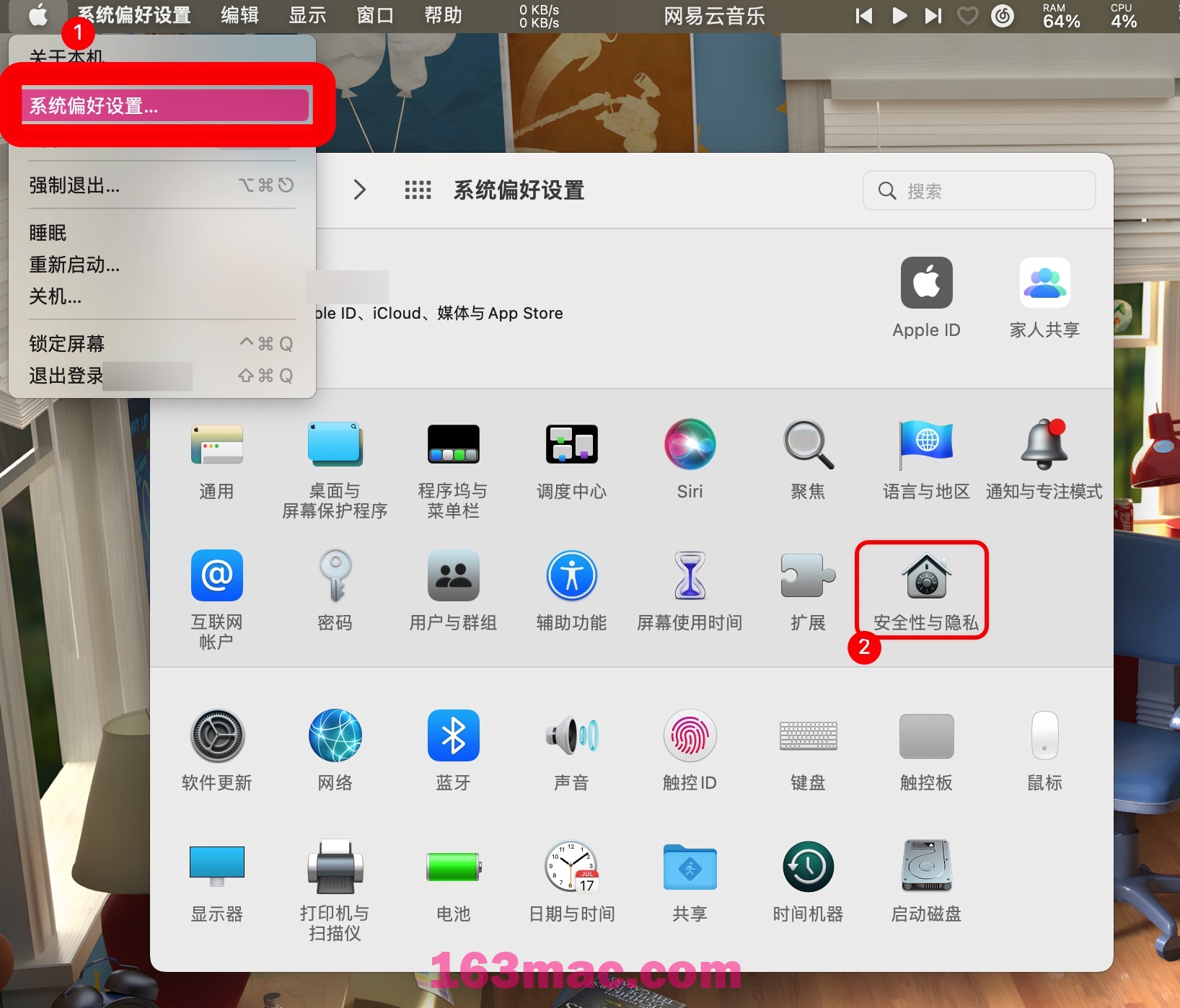
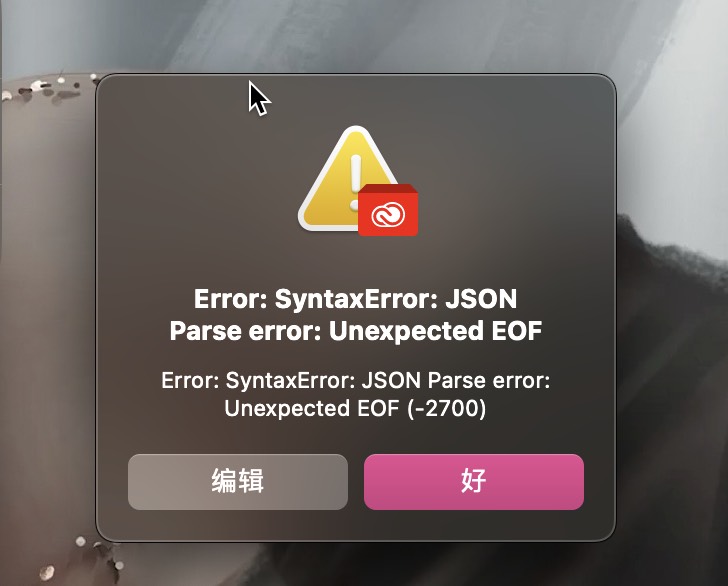
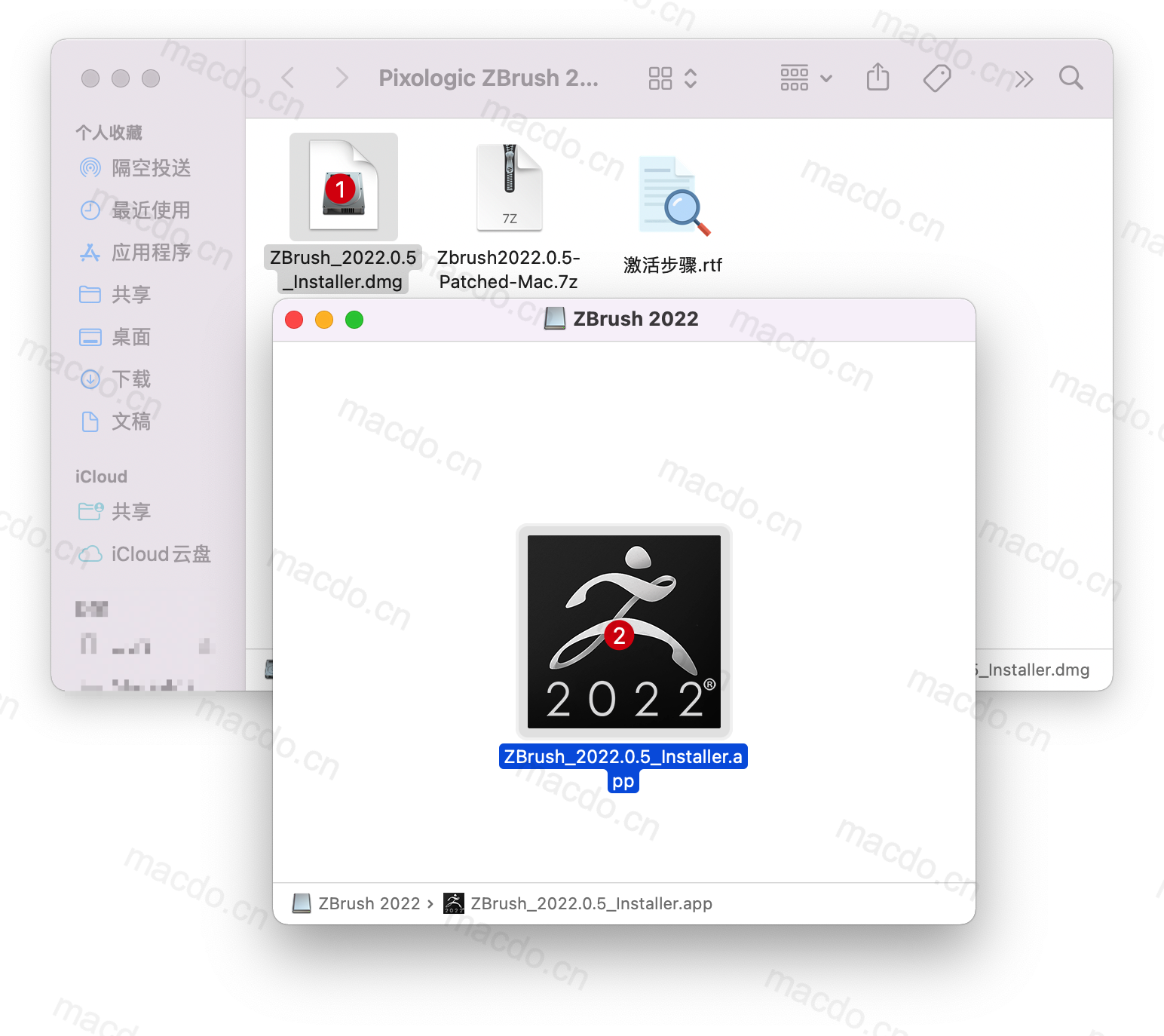
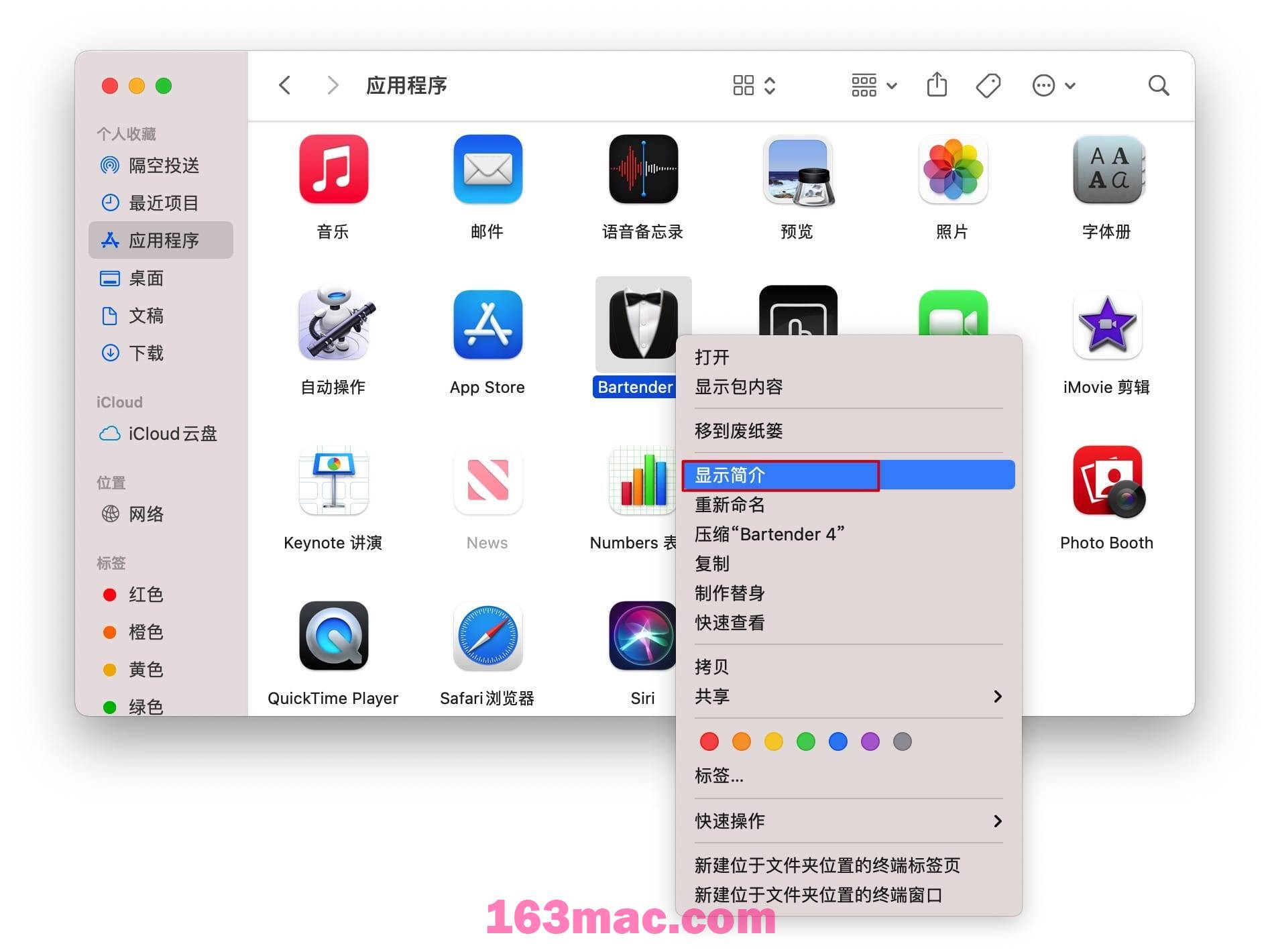

![设置找回 安全性与隐私的设置中 [任何来源] 选项](https://maczyz.com/wp-content/uploads/2024/07/124117y998k1dwbee8k89w.jpg)
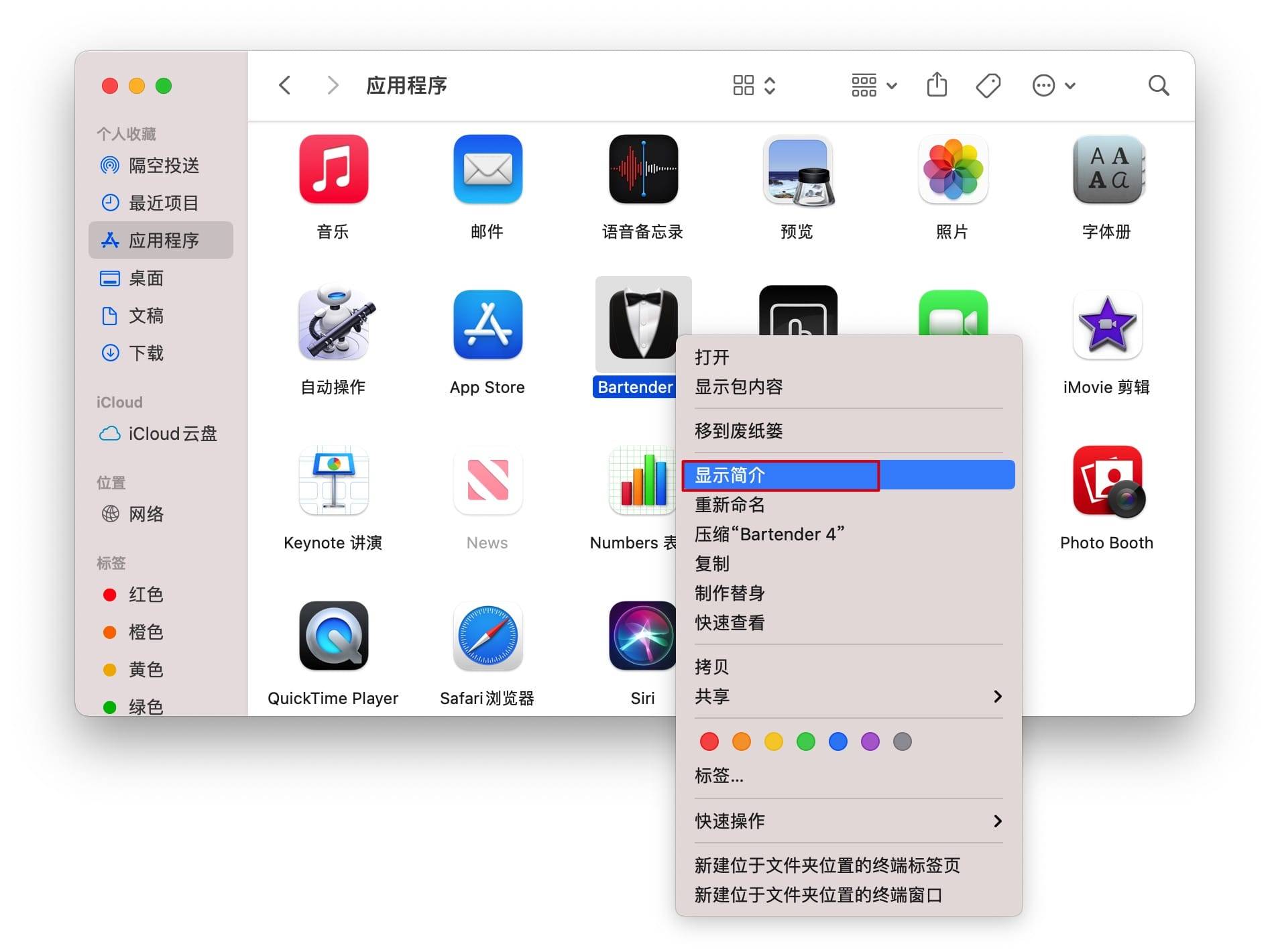

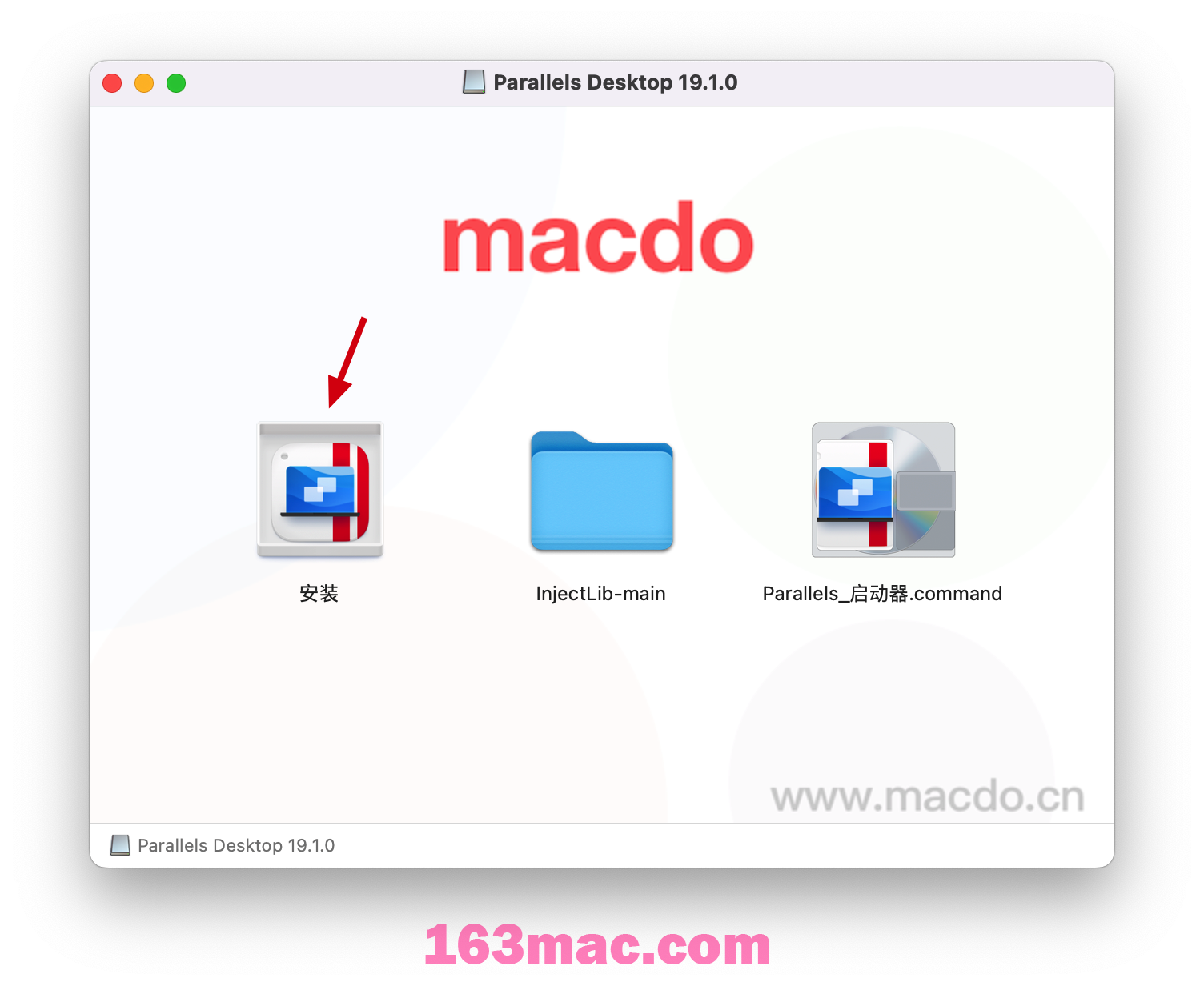




评论0